ابتدا باید گزارش را باز کنید "خبرنامه" .
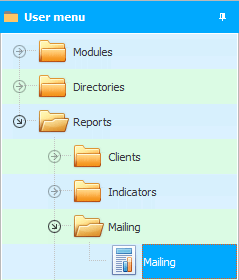
با استفاده از پارامترهای گزارش، می توانید مشخص کنید که برای کدام گروه خاص از مشتریان پیام ارسال کنید. یا می توانید همه مشتریان را انتخاب کنید، حتی آنهایی که از دریافت خبرنامه منصرف شده اند.
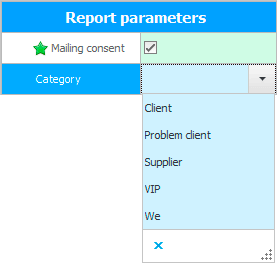
وقتی لیست مشتریان ظاهر شد، دکمه بالای نوار ابزار گزارش را انتخاب کنید "خبرنامه" .
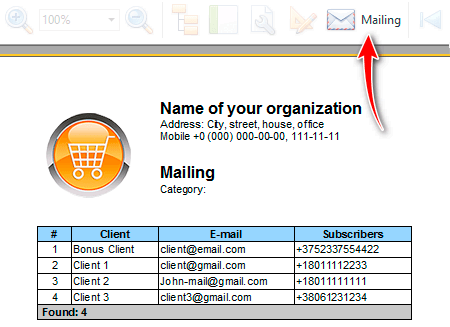
![]() لطفاً بخوانید چرا نمی توانید دستورالعمل ها را به صورت موازی بخوانید و در پنجره ظاهر شده کار کنید.
لطفاً بخوانید چرا نمی توانید دستورالعمل ها را به صورت موازی بخوانید و در پنجره ظاهر شده کار کنید.
پنجره ای برای ایجاد یک لیست پستی برای خریداران انتخاب شده ظاهر می شود. در این پنجره ابتدا باید یک یا چند نوع توزیع را در سمت راست انتخاب کنید. به عنوان مثال، ما فقط پیامک ارسال خواهیم کرد.
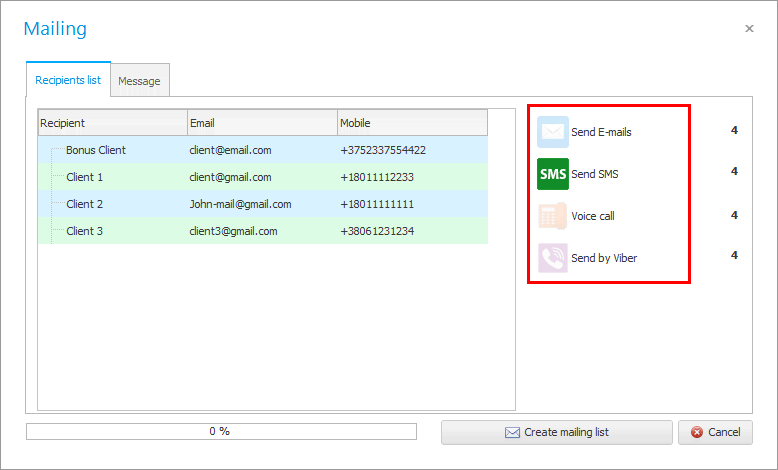
سپس می توانید موضوع و متن پیام ارسالی را وارد کنید. این امکان وجود دارد که اطلاعات را از صفحه کلید به صورت دستی وارد کنید یا از یک الگوی از پیش پیکربندی شده استفاده کنید .
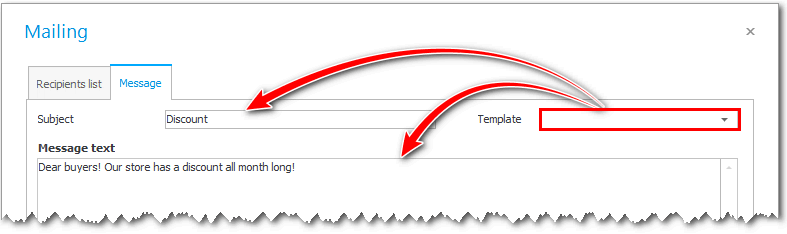
سپس روی دکمه " ایجاد خبرنامه " در زیر کلیک کنید.
همین! ما لیستی از پیام ها برای ارسال خواهیم داشت. هر پیامی دارد "وضعیت" ، که توسط آن مشخص می شود که آیا ارسال شده یا همچنان در حال آماده سازی برای ارسال است.
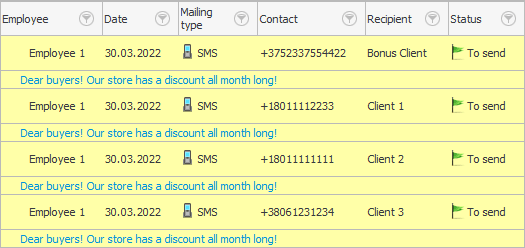
![]() توجه داشته باشید که متن هر پیام در زیر خط به عنوان یک یادداشت نمایش داده می شود که همیشه قابل مشاهده خواهد بود.
توجه داشته باشید که متن هر پیام در زیر خط به عنوان یک یادداشت نمایش داده می شود که همیشه قابل مشاهده خواهد بود.
همه پیام ها در یک ماژول جداگانه ذخیره می شوند "خبرنامه" .
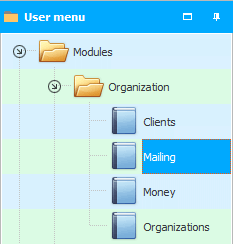
پس از ایجاد پیام برای ارسال، برنامه به طور خودکار شما را به این ماژول هدایت می کند. در این صورت فقط پیام های خود را می بینید که هنوز ارسال نشده اند.

![]() اگر بعداً جداگانه وارد ماژول شوید "خبرنامه" ، نحوه استفاده از فرم جستجوی داده ها را حتما بخوانید.
اگر بعداً جداگانه وارد ماژول شوید "خبرنامه" ، نحوه استفاده از فرم جستجوی داده ها را حتما بخوانید.
![]() اکنون می توانید نحوه ارسال پیام های آماده را یاد بگیرید.
اکنون می توانید نحوه ارسال پیام های آماده را یاد بگیرید.
برای سایر موضوعات مفید به زیر مراجعه کنید:
![]()
سیستم حسابداری جهانی
2010 - 2024